9 moduri de a remedia eroarea de instalare Xbox Game Pass 0x800700e9 pe computer
Publicat: 2023-02-06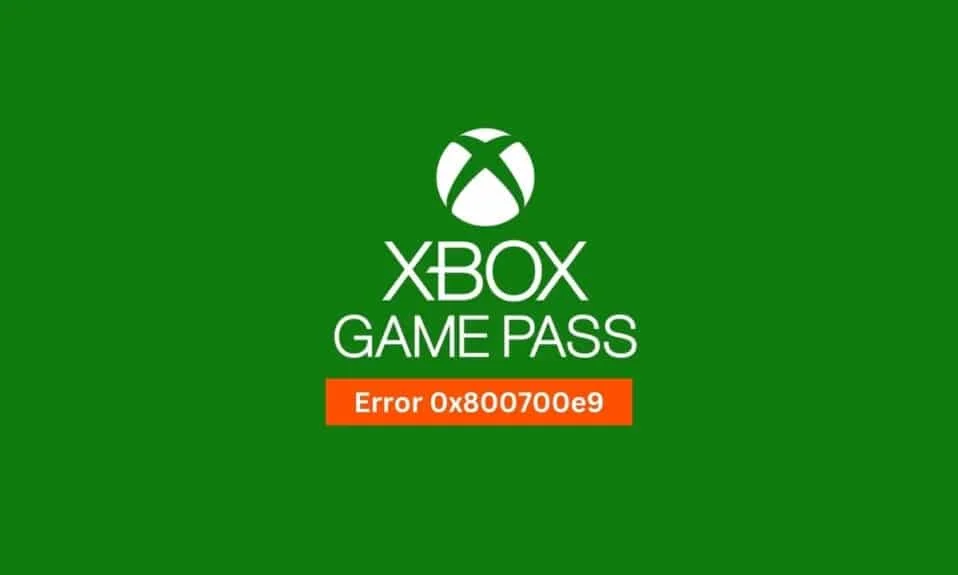
Adesea, când încercați să jucați jocuri Xbox pe computer, vi se întâlnește o eroare Xbox 0x800700e9. Aceasta este o problemă obișnuită, care este în general cauzată de fișierele de sistem corupte sau de serviciul de optimizare a livrării dezactivat de pe computer. În acest ghid, vom discuta despre ce cauzează eroarea de instalare Xbox game pass 0x800700e9 la problema PC-ului și cum să o remediați pe computerul cu Windows 10.

Cuprins
- Cum să remediați eroarea de instalare Xbox Game Pass 0x800700e9 pe computer
- Metoda 1: Reparați fișierele de sistem
- Metoda 2: rulați instrumentul de depanare a magazinului Windows
- Metoda 3: Activați optimizarea livrării
- Metoda 4: Activați Optimizarea Windows și Serviciile BITS
- Metoda 5: Ștergeți memoria cache a Microsoft Store
- Metoda 6: Resetați setările de rețea
- Metoda 7: Reparați aplicația Xbox
- Metoda 8: Resetați aplicația Xbox
- Metoda 9: Reinstalați Microsoft Store
Cum să remediați eroarea de instalare Xbox Game Pass 0x800700e9 pe computer
Pot exista diverse motive pentru această problemă cu Xbox. Unele dintre cele mai frecvente motive sunt menționate aici.
- Fișierele de sistem corupte sunt un motiv comun pentru această problemă.
- Diverse probleme cu Microsoft Store pot cauza această problemă pe computer.
- Un serviciu de optimizare a livrării Windows dezactivat pe computerul dvs. poate cauza această problemă.
- Un serviciu BITS dezactivat poate provoca, de asemenea, această problemă.
- Această problemă poate fi cauzată și de date corupte din memoria cache a Microsoft Store.
- Setările de rețea Windows necorespunzătoare pot cauza, de asemenea, această problemă.
- Diverse probleme cu aplicația Xbox pot cauza această problemă.
În acest ghid, vom discuta despre diferite metode de a remedia ceva care a mers prost lansând problema codului de eroare al jocului 0x800700e9.
Metoda 1: Reparați fișierele de sistem
Adesea, această problemă este cauzată de fișierele de sistem corupte de pe computer. Fișierele de sistem corupte pot cauza mai multe probleme pe computer și îl pot încetini. De asemenea, este posibil să primiți eroarea Xbox 0x800700e9 în timp ce încercați să jucați jocuri pe computer. Puteți consulta ghidul Cum să reparați fișierele de sistem pe Windows 10 pentru a găsi metode de reparare a fișierelor corupte de pe computer.
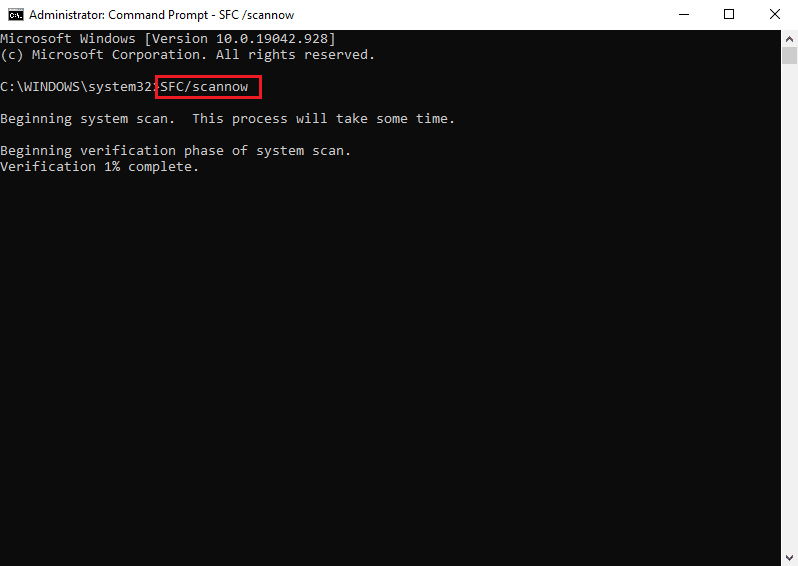
Metoda 2: rulați instrumentul de depanare a magazinului Windows
O altă metodă eficientă de a remedia această eroare cu aplicația Xbox de pe computer este să rulați Instrumentul de depanare a magazinului Windows pe computer. Puteți folosi acest instrument de depanare pentru a remedia diverse probleme ale Microsoft Store pe computer.
1. Apăsați simultan tastele Windows + I pentru a deschide Setări .
2. Aici, faceți clic pe Actualizare și securitate .
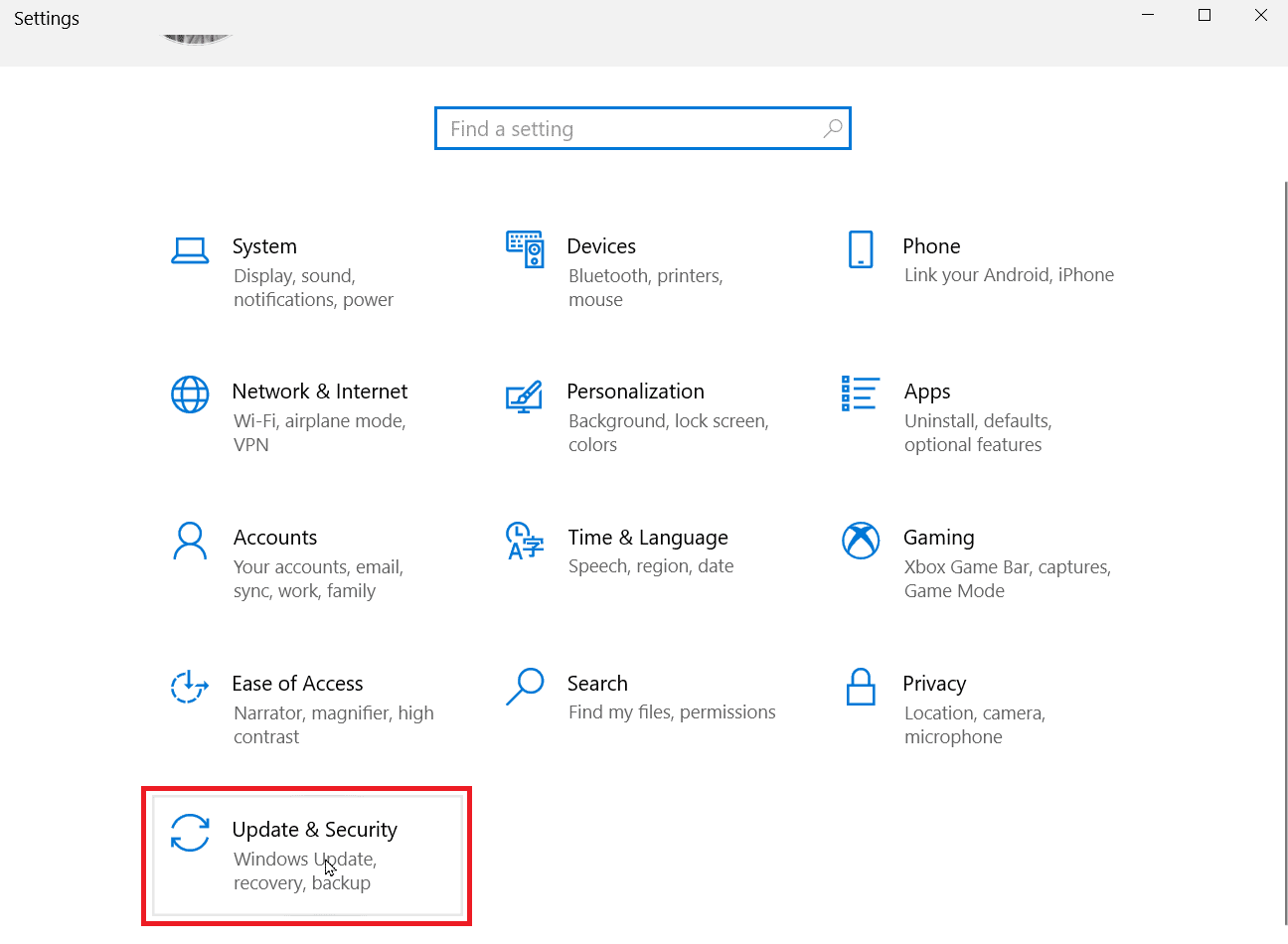
3. Din panoul din stânga, faceți clic pe Depanare .
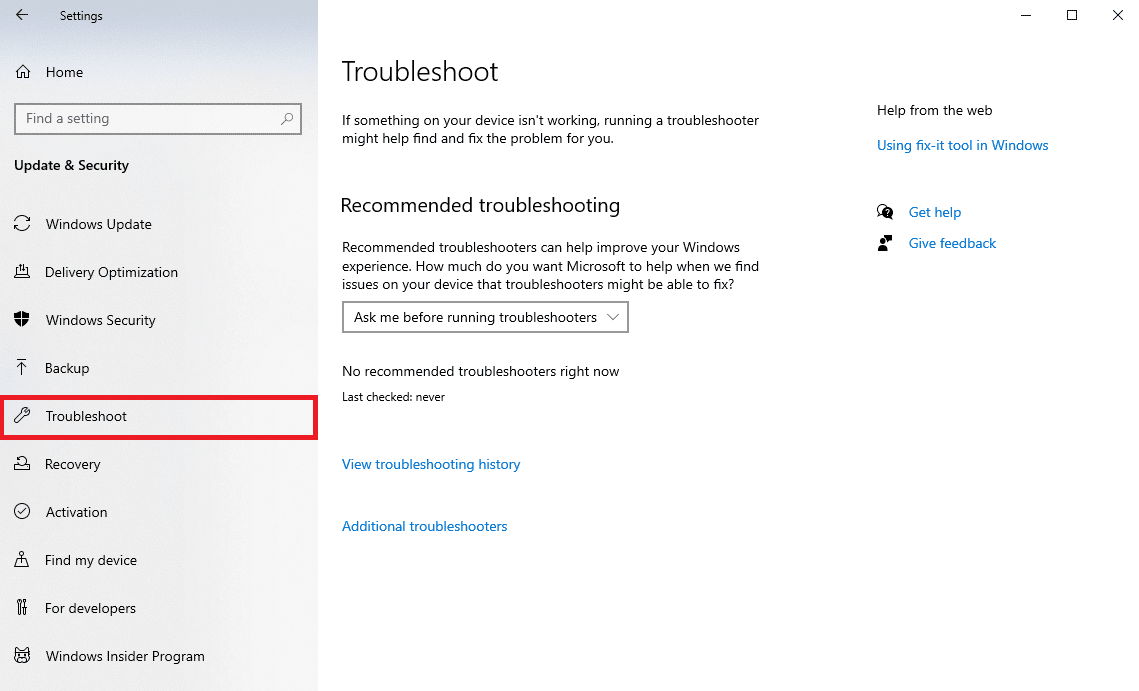
4. Acum, localizați și faceți clic pe Instrumente de depanare suplimentare .
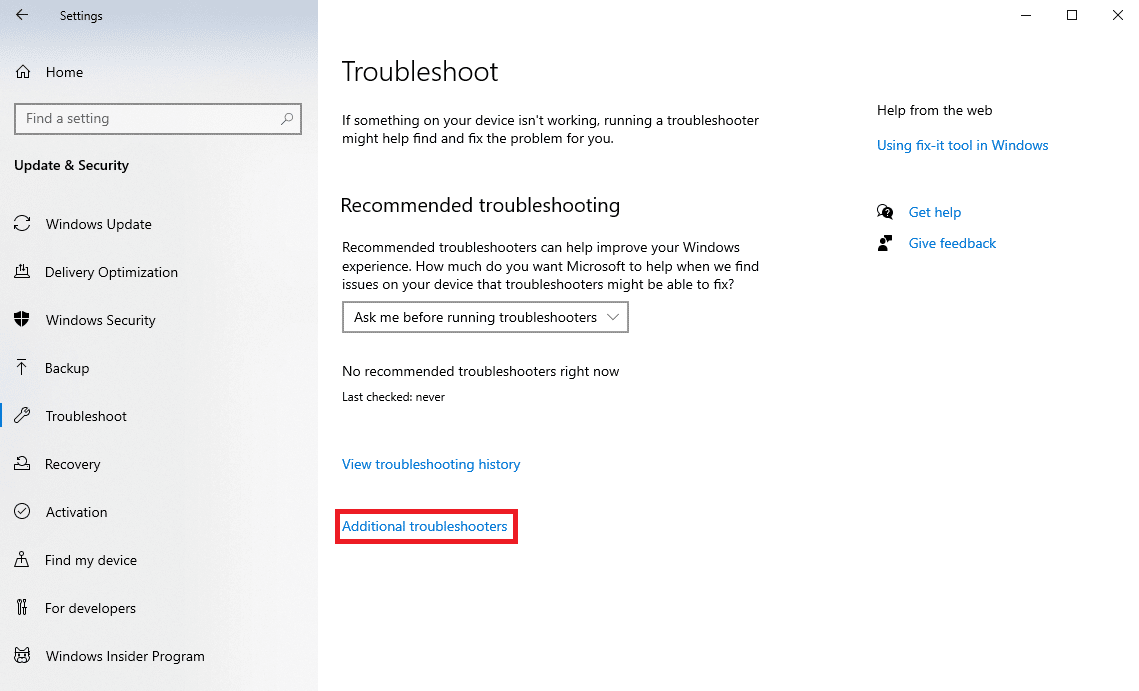
5. Găsiți și faceți clic pe Windows Store Apps și faceți clic pe Run the troubleshooter .
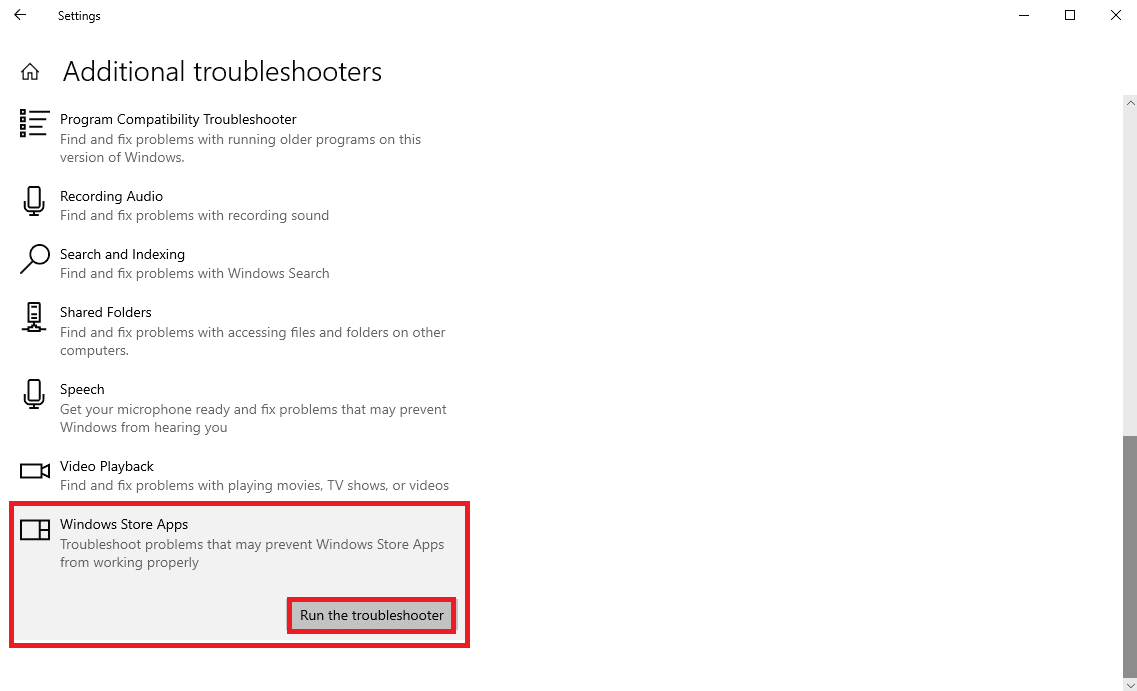
6. Dacă este afișat un mesaj care arată erorile, faceți clic pe Aplicați această remediere și urmați instrucțiunile de pe ecran .
7. Reporniți computerul după finalizarea procesului de depanare.
Dacă acest lucru nu remediază ceva a mers prost la lansarea codului de eroare al jocului 0x800700e9, încercați următoarea.
Citiți și: Remediați eroarea Windows Store 0x80240024
Metoda 3: Activați optimizarea livrării
Delivery Optimization este un serviciu Windows care permite sistemului să descarce actualizări Windows de pe alte computere. Adesea, dacă acest serviciu este dezactivat pe computer, este posibil să primiți această eroare de instalare Xbox Game Pass 0x800700e9 pe computer. Prin urmare, puteți încerca să activați serviciul de optimizare a livrării pe computer pentru a remedia problema.
Opțiunea I: Prin Setări
Puteți activa serviciul de optimizare a livrării din setările sistemului. Urmați acești pași simpli pentru a activa în siguranță serviciul pe computer pentru a rezolva problema Xbox eroare 0x800700e9.
1. Apăsați simultan tastele Windows + I pentru a deschide Setări .
2. Aici, faceți clic pe Actualizare și securitate .
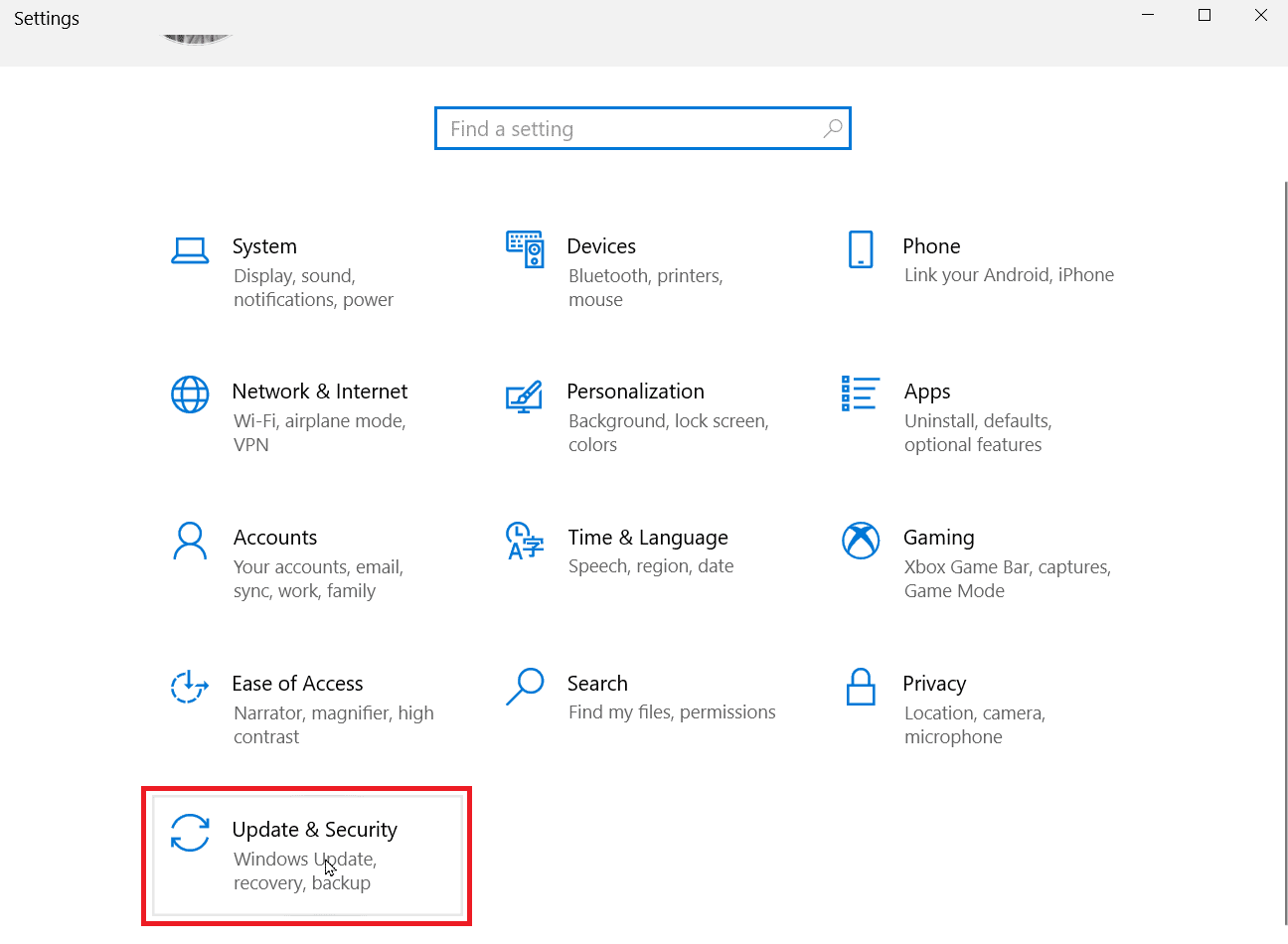
3. În panoul Windows Update , localizați și faceți clic pe Opțiuni avansate .
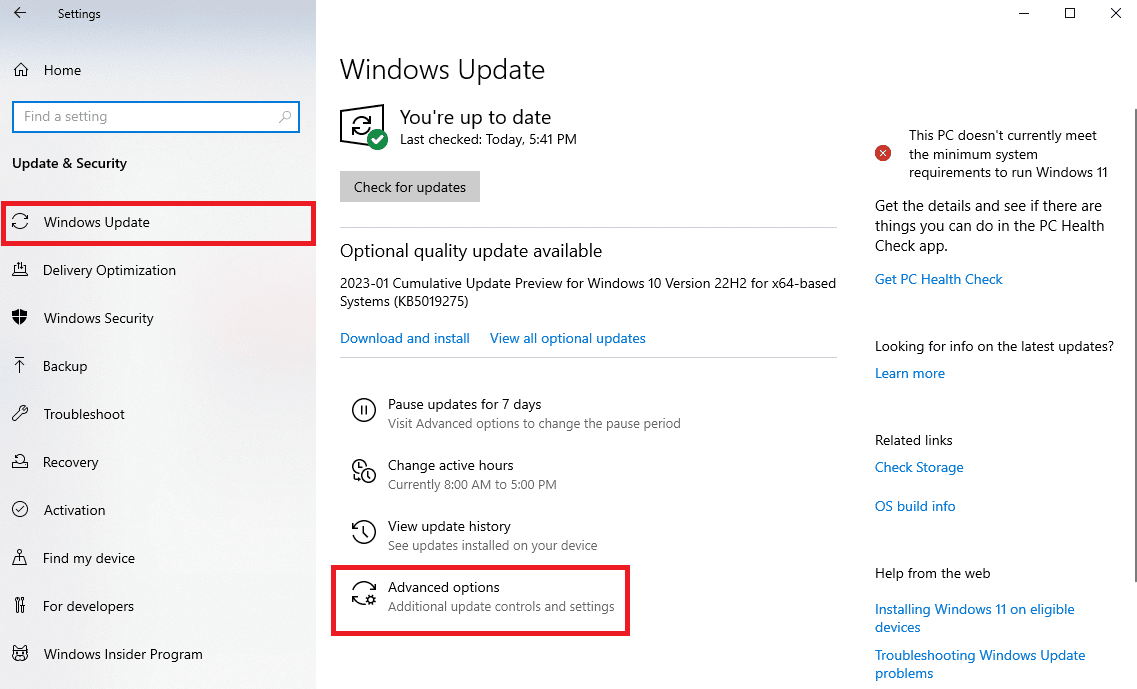
4. Derulați în jos și faceți clic pe Optimizare livrare .
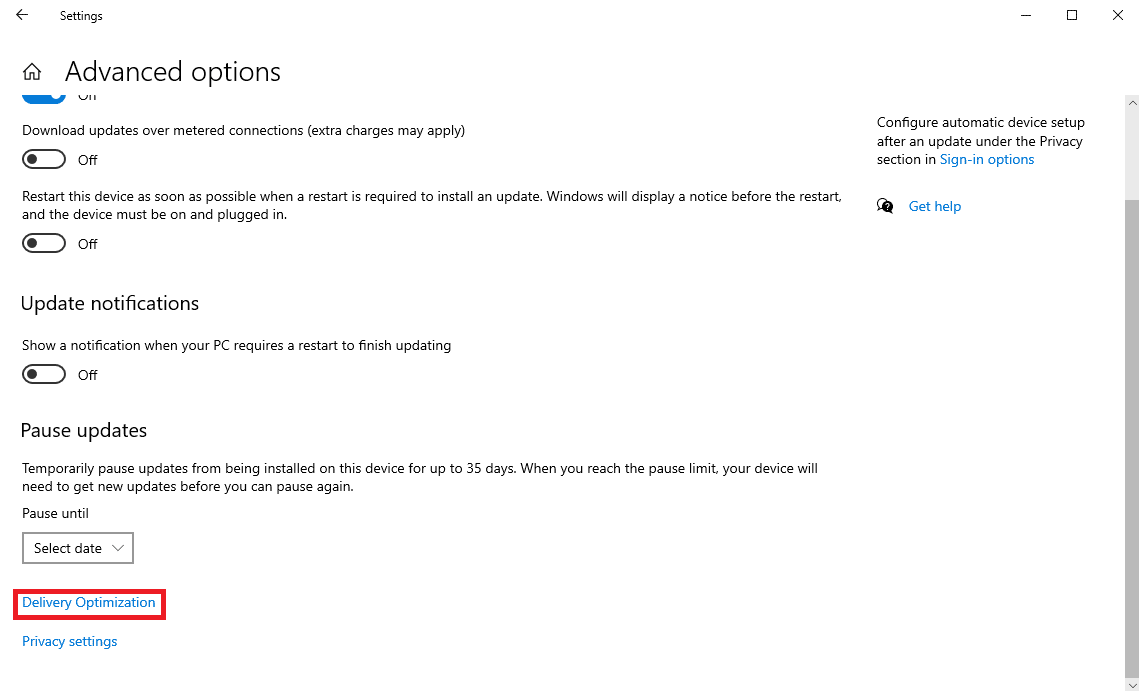
5. Aici, localizați și activați Permite descărcări de pe alte PC-uri .
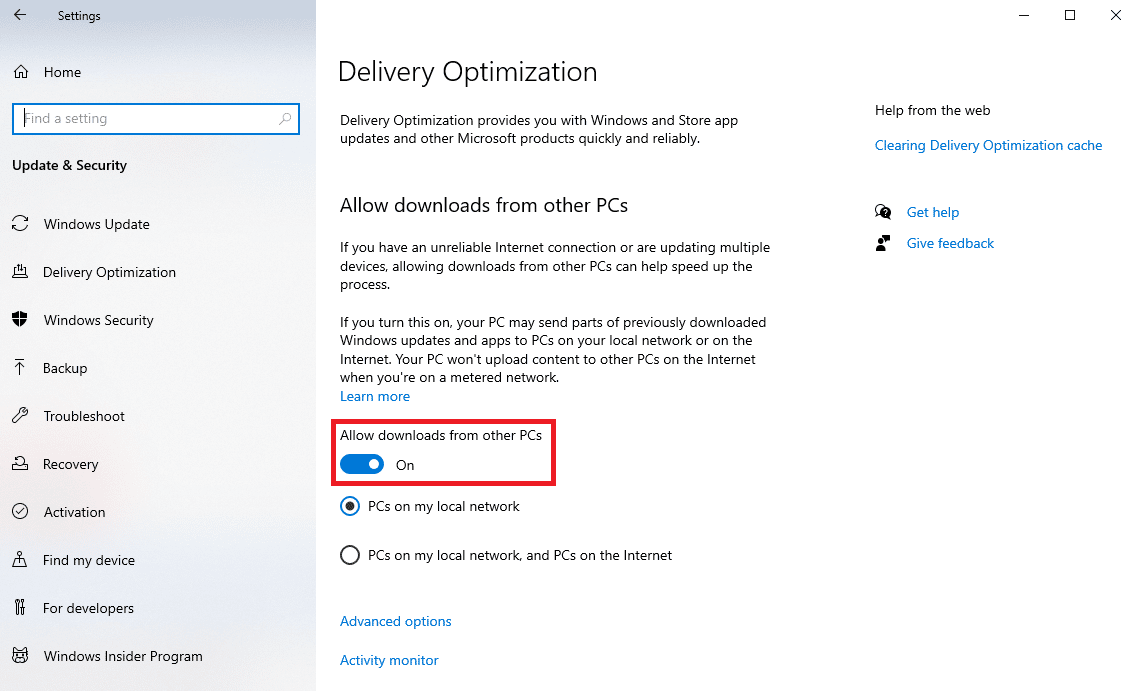
6. În cele din urmă, faceți clic pe butonul radio PC-urile din rețeaua mea locală .
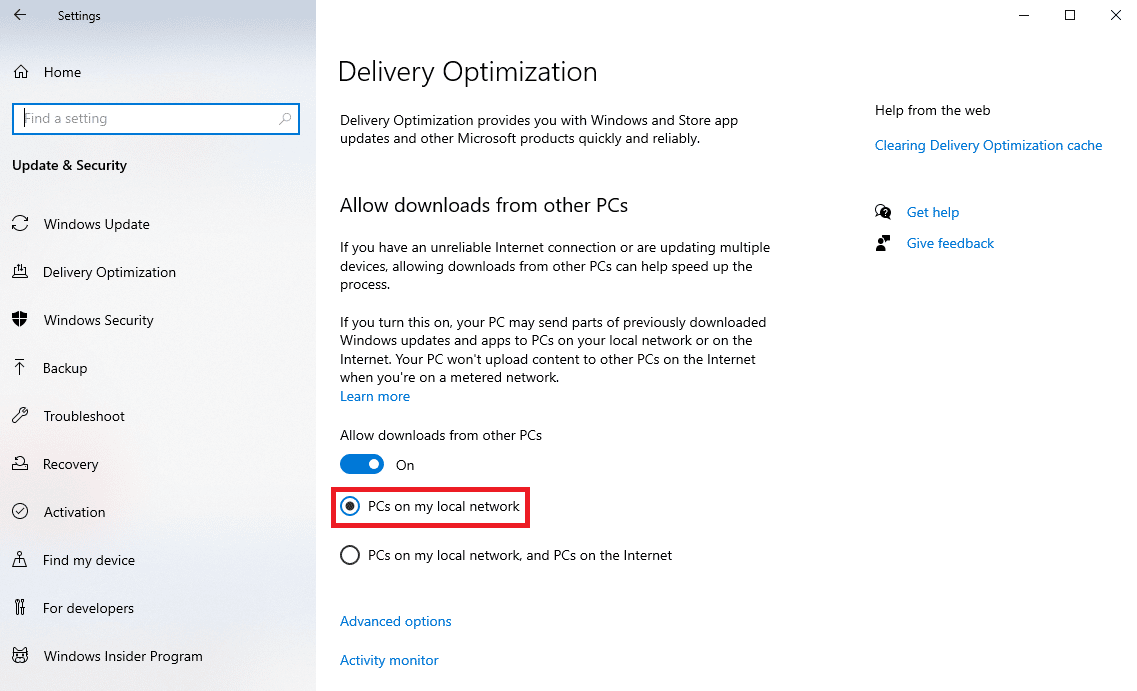
Opțiunea II: Prin Registrul Windows
De asemenea, puteți activa Optimizarea livrării modificând Registrul Windows de pe computer.
Notă: faceți o copie de rezervă a cheilor de registry pentru a reveni la setările anterioare în cazul unor erori manuale în timpul modificării. Consultați ghidul Cum să faceți backup și să restaurați registrul pe Windows pentru a face o copie de rezervă a registrului de sistem.
Urmați acești pași simpli pentru a modifica registrul de sistem pentru a activa serviciul de optimizare a livrării.
1. Apăsați împreună tastele Windows + R pentru a deschide caseta de dialog Run .
2. Aici, tastați regedit și apăsați tasta Enter pentru a deschide Registry Editor .
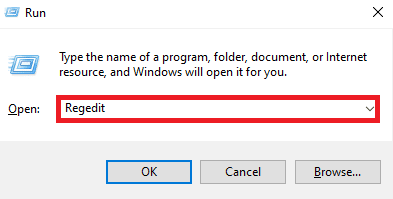
3. În Editorul Registrului, navigați la următoarea locație și faceți clic dreapta pe cheia Start DWORD .
Computer\HKEY_LOCAL_MACHINE\SYSTEM\CurrentControlSet\Services\DoSvc
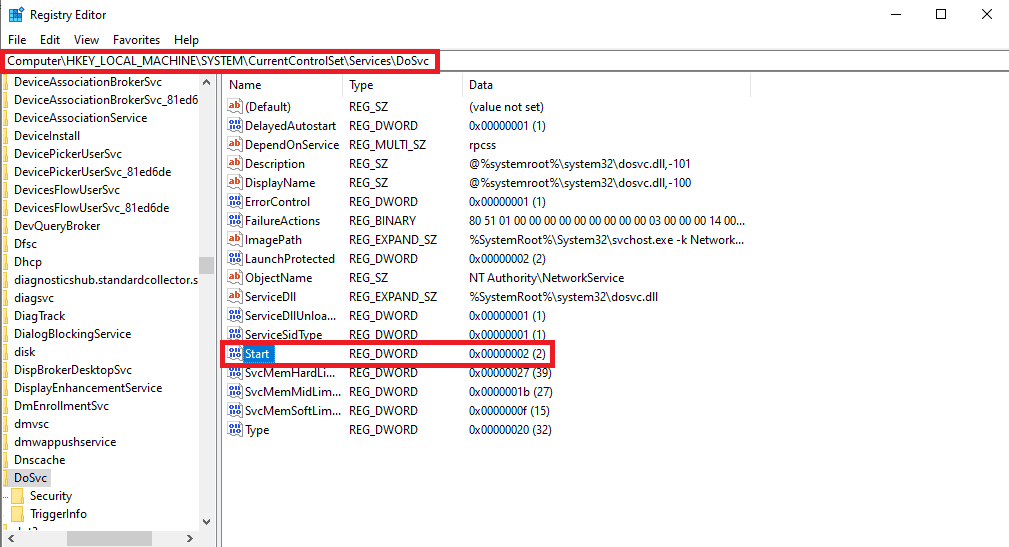

4. Acum, faceți clic pe opțiunea Modificare....
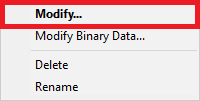
5. Introduceți Value data ca 3 și faceți clic pe OK .
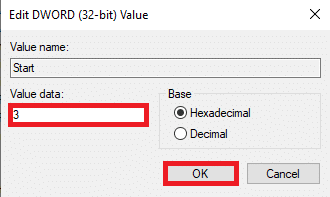
6. Ieșiți din Editorul Registrului și reporniți computerul .
Dacă acest lucru nu ajută și ceva nu a mers prost la lansarea codului de eroare al jocului 0x800700e9 rămâne problema, încercați următoarea metodă.
Citiți și: Cum să remediați registrul corupt în Windows 10
Metoda 4: Activați Optimizarea Windows și Serviciile BITS
Adesea, doar activarea serviciului de optimizare a livrării nu ajută și vi se va cere să activați serviciile BITS pe computer pentru a remedia această eroare de instalare Xbox Game Pass 0x800700e9 pe computer. Puteți urma acești pași simpli pentru a activa ambele servicii pe computer.
1. Apăsați simultan tastele Windows + R pe computer pentru a deschide caseta de dialog Run .
2. Aici, tastați Services.msc și apăsați tasta Enter pentru a lansa fereastra Servicii .
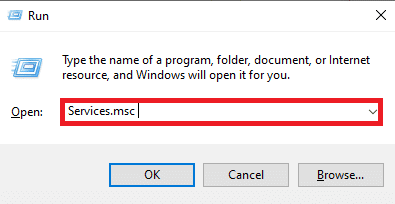
3. Acum, localizați serviciul de optimizare a livrării și faceți dublu clic pe el.
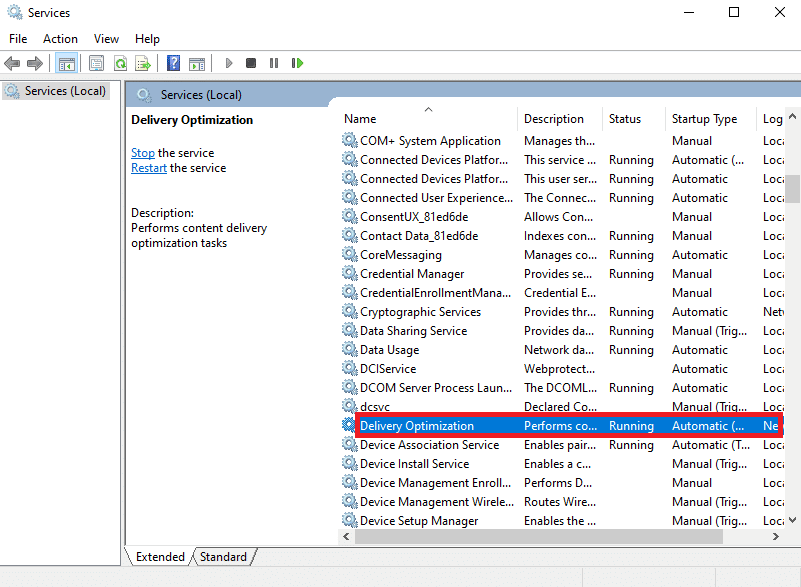
4. În noua casetă de dialog, găsiți meniul drop-down Tip de pornire și selectați Automatic .
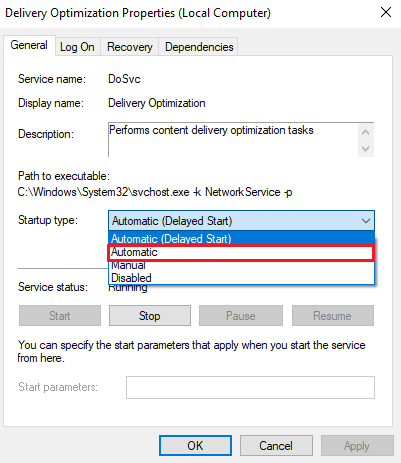
5. Acum, faceți clic pe Aplicare și apoi pe OK pentru a salva modificările.
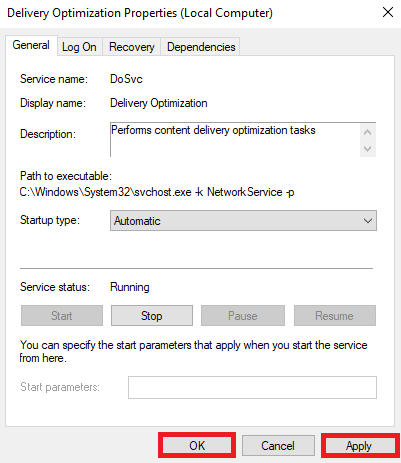
6. Acum, localizați și faceți dublu clic pe serviciul de transfer inteligent în fundal și repetați pașii 4-5 .
Metoda 5: Ștergeți memoria cache a Microsoft Store
Un motiv comun al problemei poate fi cauzat de datele corupte din memoria cache Microsoft Store. Puteți încerca să ștergeți aceste date pentru a rezolva diverse probleme de încărcare a jocului pe computer. Apăsați tasta Windows , tastați WSReset.exe și apăsați tasta Enter .
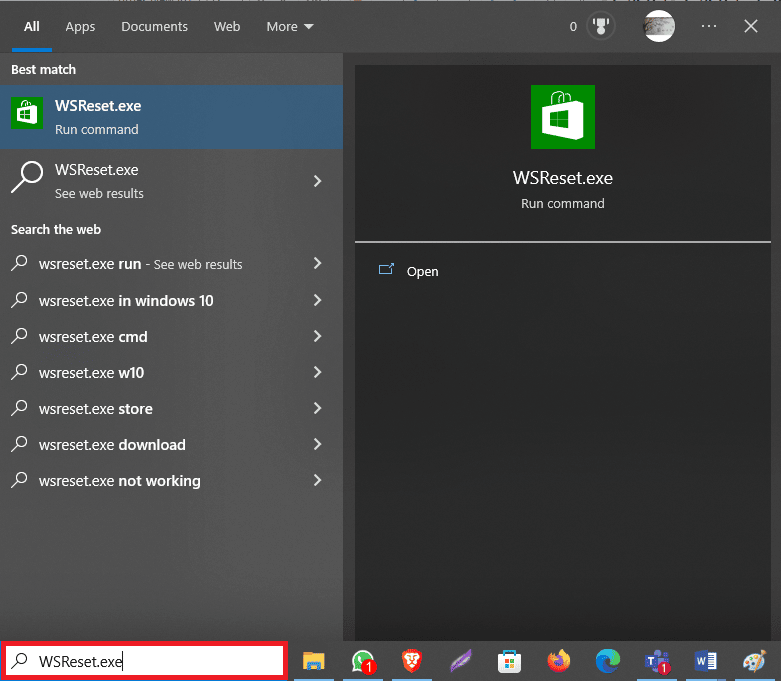
Aceasta va reseta datele din memoria cache a Magazinului Windows.
Metoda 6: Resetați setările de rețea
Mulți utilizatori au constatat, de asemenea, că resetarea setărilor de rețea de pe computer a ajutat la rezolvarea acestei probleme. Prin urmare, dacă metodele anterioare nu vă ajută și continuați să aveți aceeași problemă, puteți încerca să resetați rețeaua pe computerul cu Windows 10. Dacă nu sunteți sigur cum să o faceți, puteți consulta ghidul Cum să resetați setările de rețea pe Windows 10 pentru a reseta în siguranță setările de rețea de pe computer.
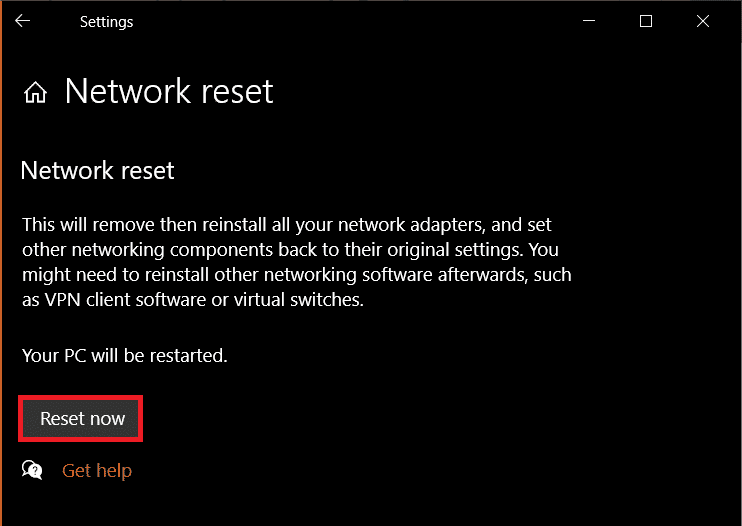
Citiți și: Remediați problema lipsă a profilului de rețea Windows 10
Metoda 7: Reparați aplicația Xbox
Una dintre soluțiile eficiente pentru a remedia eroarea de instalare Xbox game pass 0x800700e9 pe computer este repararea fișierelor aplicației Xbox.
1. Apăsați tasta Windows + I pentru a deschide Setări .
2. Aici, faceți clic pe Aplicații .
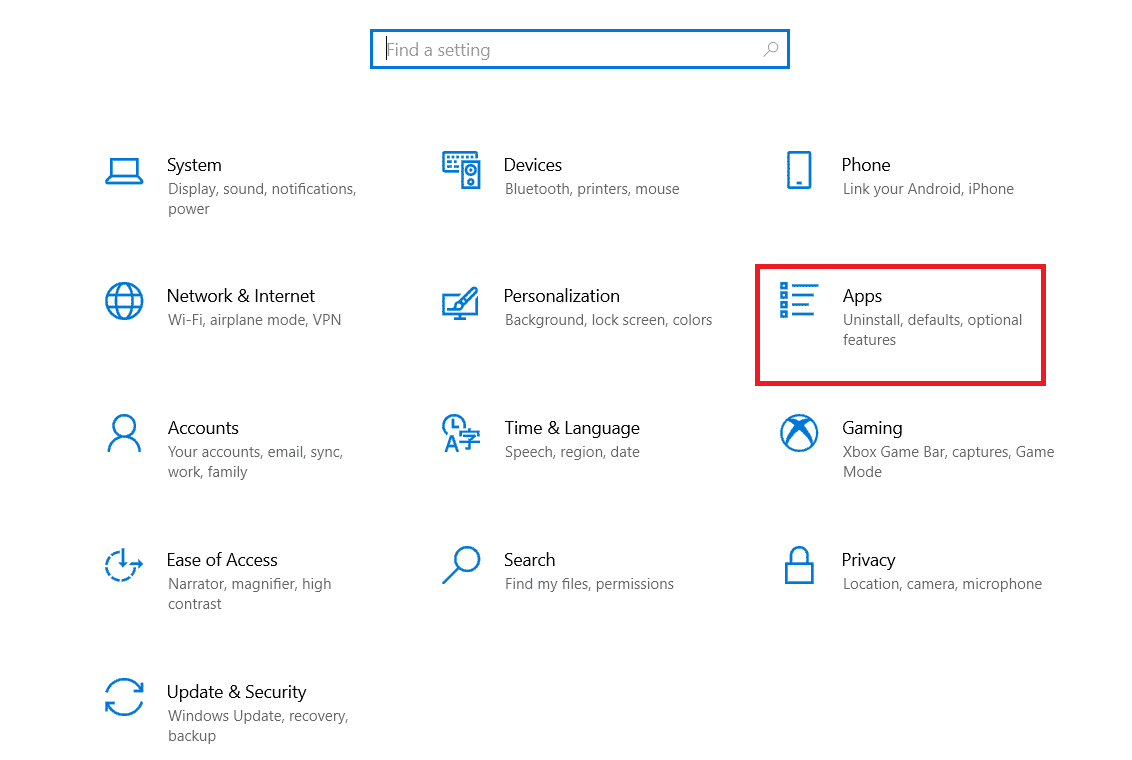
3. Acum, localizați Xbox Live .
4. Acum, faceți clic pe Opțiuni avansate .
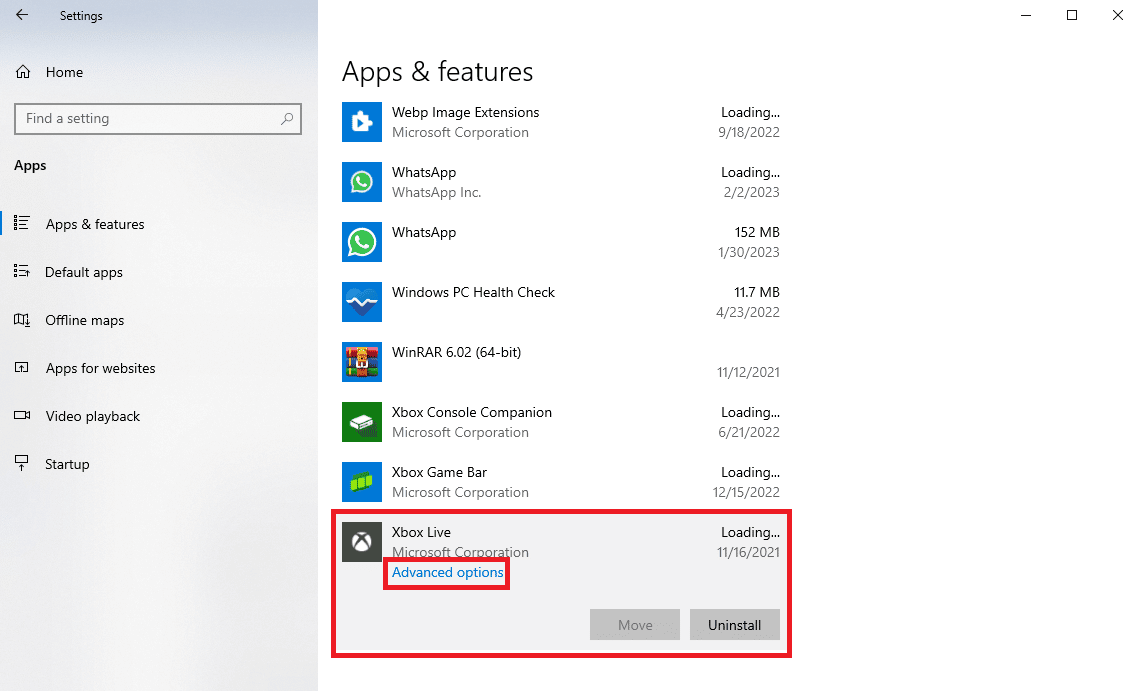
5. Aici, localizați și faceți clic pe opțiunea Reparare .
Metoda 8: Resetați aplicația Xbox
Dacă repararea aplicației Xbox nu ajută, puteți încerca să resetați aplicația de pe computer. Urmați acești pași simpli pentru a reseta aplicația de pe computer.
1. Navigați la opțiunile Xbox Live Advanced așa cum se arată în Metoda 7 de mai sus.
2. Aici, localizați și faceți clic pe opțiunea Resetare .
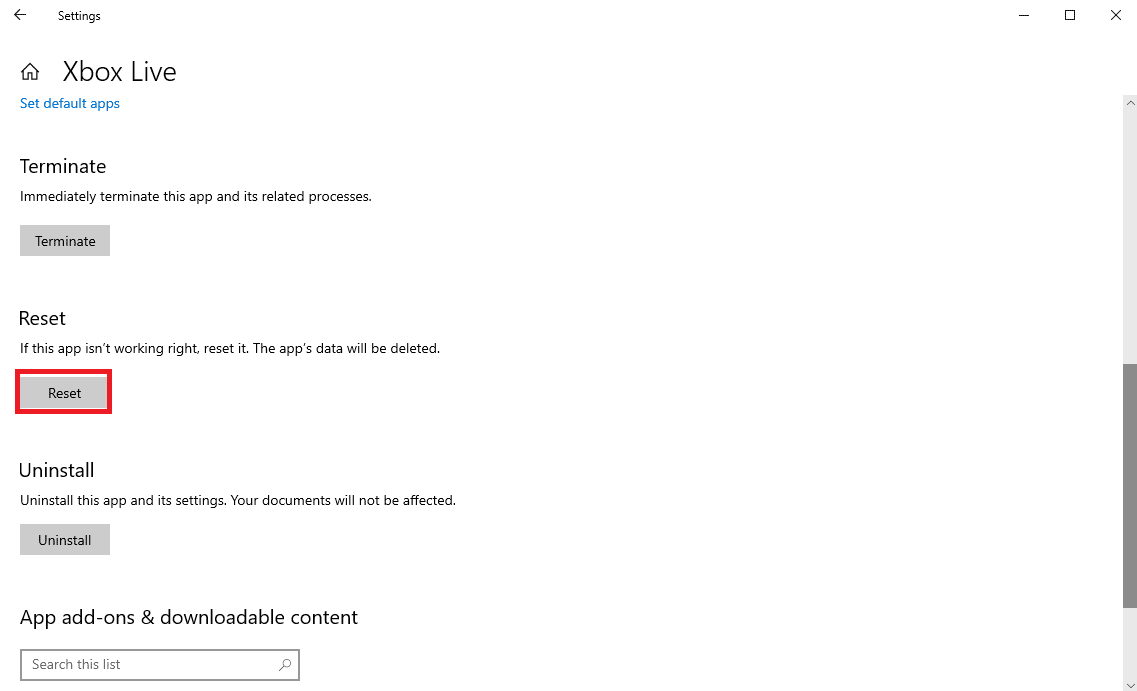
Citiți și: Cum să eliminați fereastra de vorbire a jocului Xbox?
Metoda 9: Reinstalați Microsoft Store
Dacă niciuna dintre metodele menționate anterior nu funcționează pentru a rezolva eroarea de instalare Xbox game pass 0x800700e9 pe computer, puteți încerca să reinstalați Microsoft Store pe computer.
1. Apăsați tasta Windows , tastați Windows PowerShell , apoi faceți clic pe Deschidere .
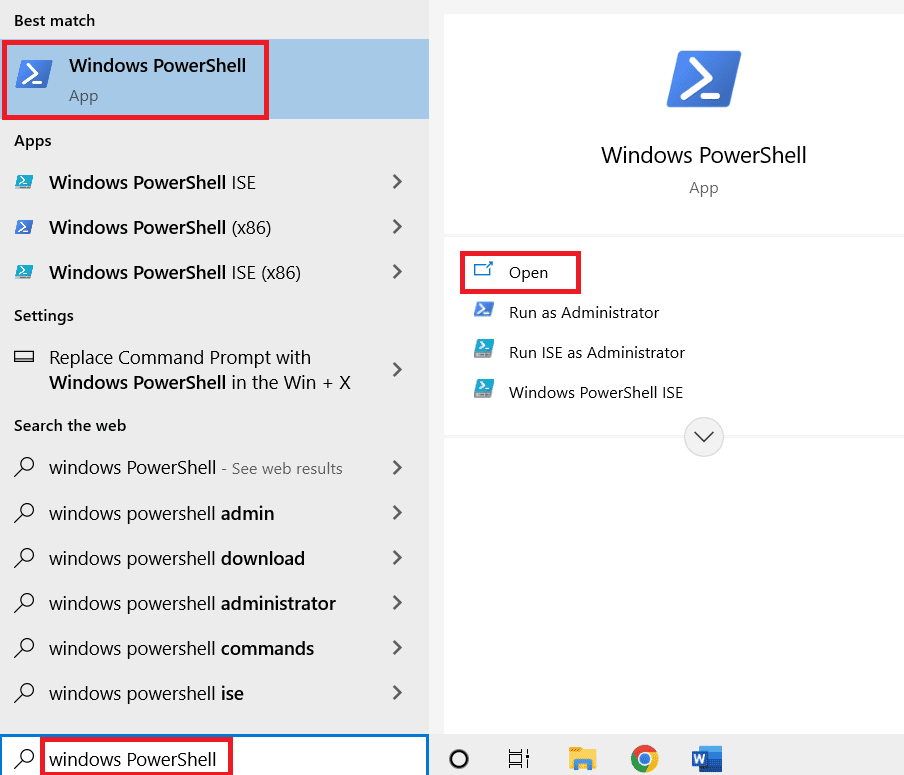
2. În fereastra PowerShell, introduceți următoarea comandă și apăsați tasta Enter .
Get-AppxPackage -allusers Microsoft.WindowsStore | Foreach {Add-AppxPackage -DisableDevelopmentMode -Register "$($_.InstallLocation)\AppXManifest.xml"} 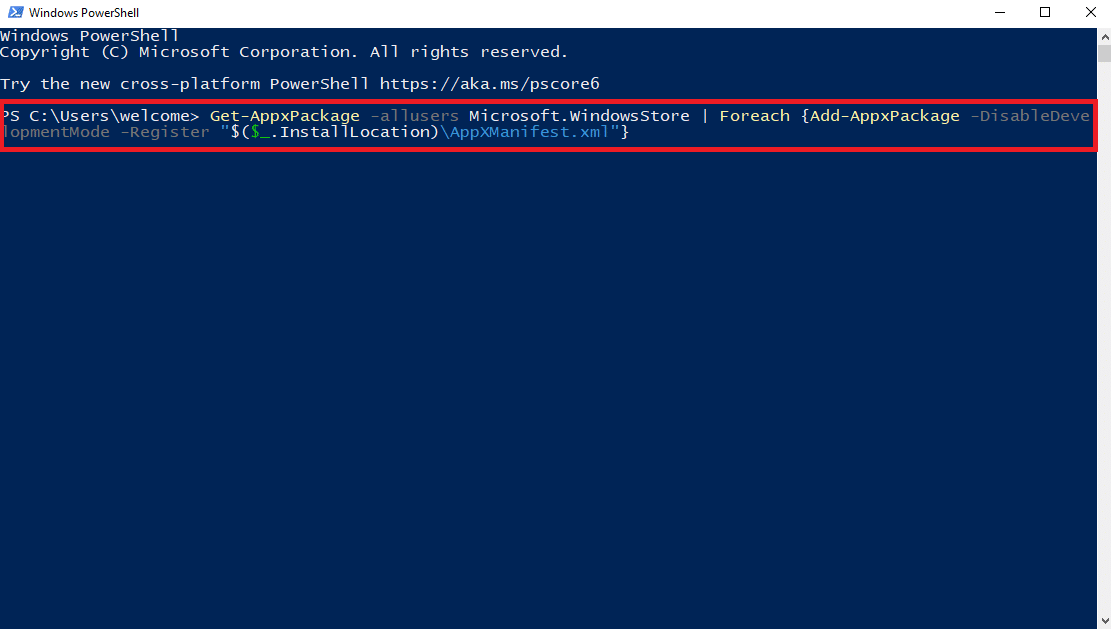
3. Așteptați ca comanda să se termine și închideți fereastra PowerShell .
Întrebări frecvente (FAQs)
Î1. Ce cauzează problema Xbox 0x800700e9?
Ans. Pot exista diverse motive pentru această problemă. Unele dintre cele mai comune includ setări de rețea necorespunzătoare și date corupte din memoria cache a Microsoft Store.
Q2. Pot reseta aplicația Xbox de pe computerul meu?
Ans. Da , dacă utilizați Xbox pentru a juca jocuri pe computer, puteți reseta aplicația pentru a rezolva diverse erori ale aplicației.
Q3. Cum remediez problema Xbox 0x800700e9?
Ans. Puteți încerca diferite metode pentru a remedia această problemă, cum ar fi repararea fișierelor de sistem corupte și resetarea datelor cache din Microsoft Store.
Recomandat:
- Cum să îmbunătățiți zoomul folosind cele mai bune aplicații ale sale
- Cum să umpleți culoarea în Procreate
- Cum să activați înregistrarea ecranului Xbox Game Bar pe Windows 10
- Cum să anulați Xbox Game Pass pe computer
Sperăm că acest ghid v-a fost util și că ați reușit să remediați eroarea de instalare Xbox game pass 0x800700e9 pe problema PC-ului . Spune-ne ce metodă funcționează pentru tine. Dacă aveți sugestii sau întrebări pentru noi, vă rugăm să ne spuneți în secțiunea de comentarii.
